win11蓝牙耳机开麦克风音质变差怎么回事 win11蓝牙耳机使用麦克风时耳机音质变差如何处理
更新时间:2024-02-28 17:16:59作者:huige
有不少小伙伴升级到win11系统之后,却遇到了这样一个问题,就是蓝牙耳机开麦克风音质变差了,导致听起来非常不舒服,遇到这样的问题该怎么办呢,大家不用担心,如果你也有遇到了一样情况的话,可以跟着小编一起来看看win11蓝牙耳机使用麦克风时耳机音质变差的处理方法。
方法一:
第一步,右键点击底部“开始菜单”。
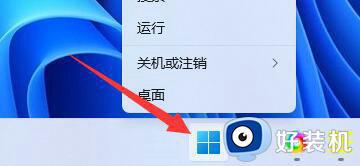
第二步,打开右键菜单中的“设备管理器”。

第三步,展开“声音、视频和游戏控制器”。
第四步,将其中带“Hands-Free”字样的设备都卸载,再重启电脑即可解决。
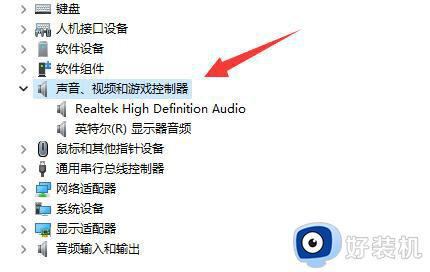
方法二:
第一步,同样右键开始菜单,这次打开“Windows终端(管理员)”。
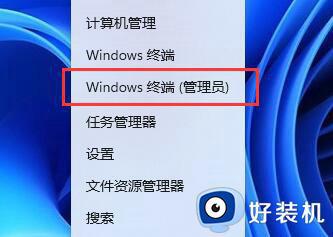
第二步,在其中输入“Set-Service BthHFAud -StartupType Disabled”回车确定即可解决。
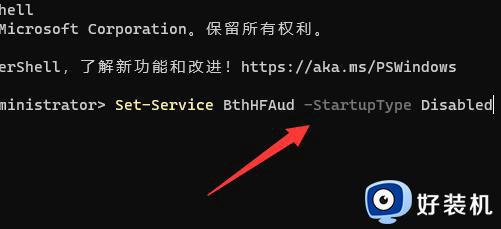
关于win11蓝牙耳机开麦克风音质变差的详细解决方法就给大家讲述到这边了,有遇到一样情况的话,就可以尝试上述方法来进行解决吧。
win11蓝牙耳机开麦克风音质变差怎么回事 win11蓝牙耳机使用麦克风时耳机音质变差如何处理相关教程
- win11连蓝牙耳机声音闷怎么办 win11蓝牙耳机声音闷像隔了一层怎么解决
- 蓝牙耳机连电脑没声音win11怎么回事 win11连蓝牙耳机但是没有声音如何解决
- win11有线耳机连电脑麦克风不能用怎么办 win11电脑连耳机麦克风不能用如何处理
- win11怎么禁止handsfree模式 win11禁止handsfree模式的方法介绍
- win11连蓝牙耳机声音小怎么回事 win11插上蓝牙耳机声音很小如何解决
- win11蓝牙耳机声音闷闷不响怎么回事 win11蓝牙耳机音声音闷闷的两种解决方法
- Win11麦克风杂音严重怎么办 Win11麦克风杂音处理方法
- win11麦克风声音自动变小如何解决 win11麦克风音量自动变化怎么办
- win11麦克风拉满声音太小什么原因 win11麦克风拉满声音太小原因和解决方法
- win11麦克风音量乱跳什么原因 win11麦克风音量乱跳多种解决方法
- win11家庭版右键怎么直接打开所有选项的方法 win11家庭版右键如何显示所有选项
- win11家庭版右键没有bitlocker怎么办 win11家庭版找不到bitlocker如何处理
- win11家庭版任务栏怎么透明 win11家庭版任务栏设置成透明的步骤
- win11家庭版无法访问u盘怎么回事 win11家庭版u盘拒绝访问怎么解决
- win11自动输入密码登录设置方法 win11怎样设置开机自动输入密登陆
- win11界面乱跳怎么办 win11界面跳屏如何处理
win11教程推荐
- 1 win11安装ie浏览器的方法 win11如何安装IE浏览器
- 2 win11截图怎么操作 win11截图的几种方法
- 3 win11桌面字体颜色怎么改 win11如何更换字体颜色
- 4 电脑怎么取消更新win11系统 电脑如何取消更新系统win11
- 5 win10鼠标光标不见了怎么找回 win10鼠标光标不见了的解决方法
- 6 win11找不到用户组怎么办 win11电脑里找不到用户和组处理方法
- 7 更新win11系统后进不了桌面怎么办 win11更新后进不去系统处理方法
- 8 win11桌面刷新不流畅解决方法 win11桌面刷新很卡怎么办
- 9 win11更改为管理员账户的步骤 win11怎么切换为管理员
- 10 win11桌面卡顿掉帧怎么办 win11桌面卡住不动解决方法
